Come proteggere i tuoi backup da CryptoLocker e altri ransomware utilizzando una destinazione FTP
Un’altra via per proteggere i backup da CryptoLocker è salvare i dati in un NAS attraverso FTP. Un NAS è lo strumento perfetto per mantenere i tuoi backup e le soluzioni moderne sono praticamente tutte in grado di operare come server FTP. Se non volete acquistarne uno, potete sempre costruirlo utilizzando FreeNASoppure installare un server FileZilla su una macchina Linux o Windows (in questo caso l’uso della macchina va assolutamente ristretto, se CryptoLocker la aggredisse andrebbe a danneggiare i backup).
Using FTP, the backup folder doesn’t need to be shared and this forbids the access to both users and Cryptolocker.
Tale strategia è molto più semplice e meno prona all’errore umano della precedente, ma ha uno svantaggio: il protocollo FTP rallenta le operazioni di backup, specialmente quando il numero di file da copiare è molto elevato.
Non mostreremo come abilitare e configurare un server FTP su NAS, per una ragione molto semplice: ci sono troppi brand e modelli e le procedure differiscono leggermente fra ognuno di essi.
Vi mostreremo come è possibile configurare una destinazione FTP con Uranium Backup.
Segui la guida
Aggiungete gli elementi di cui eseguire il backup e cliccate su Clicca qui per aggiungere una destinazione FTP
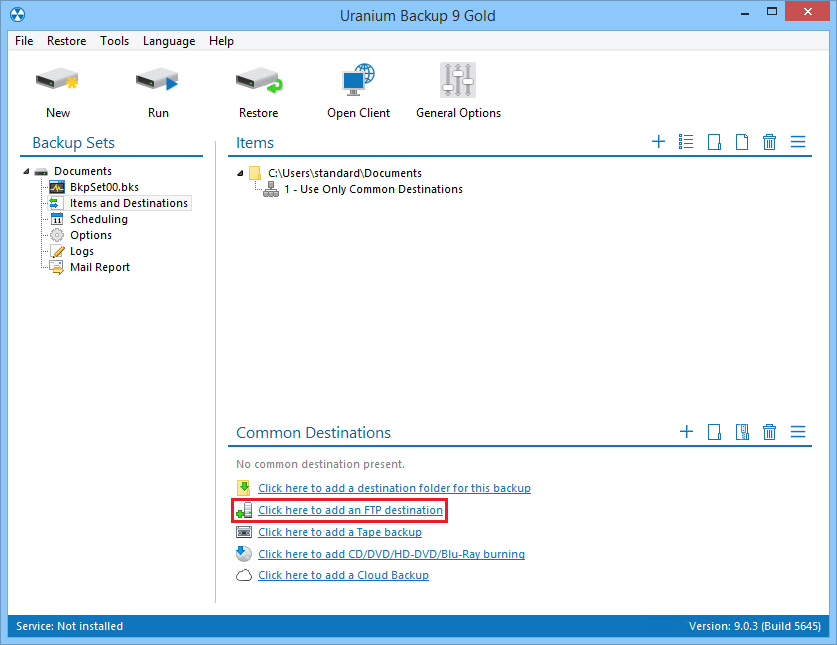
Inserisci i dati di accesso per il server FTP
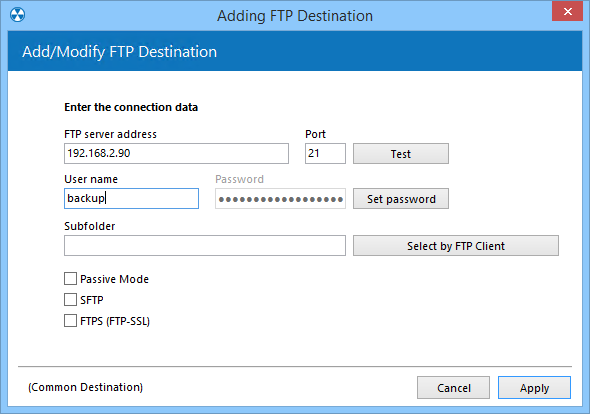
Sei pronto per eseguire il tuo primo backup
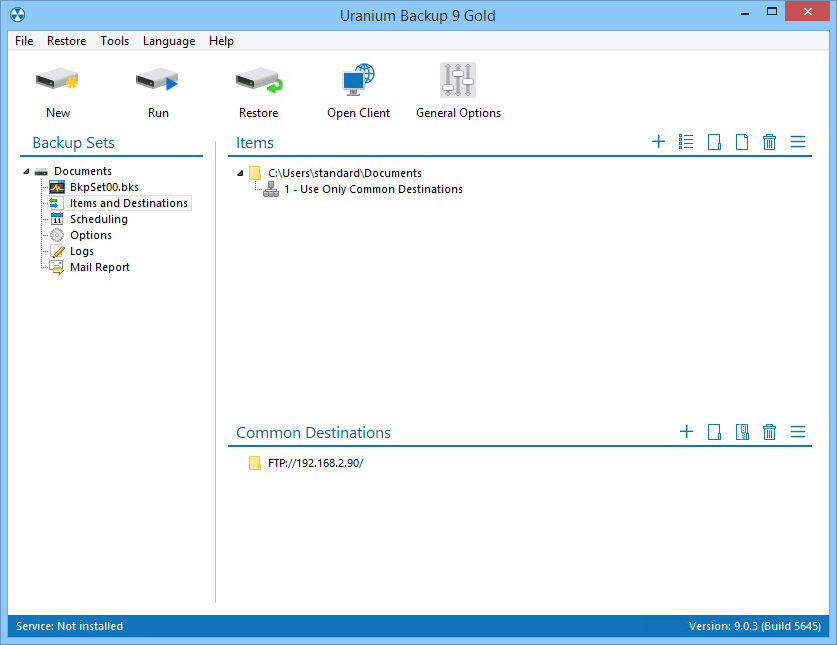

 English
English
 Français
Français
 Deutsch
Deutsch
 Português
Português
 Español
Español